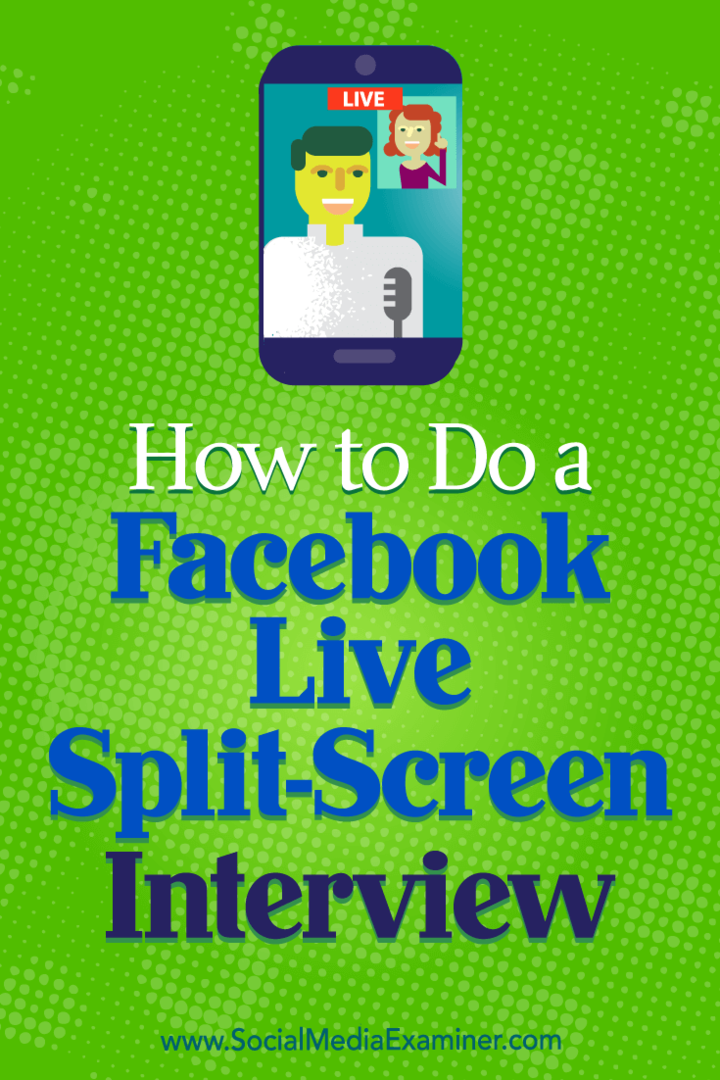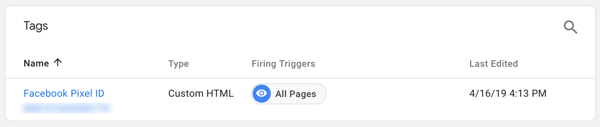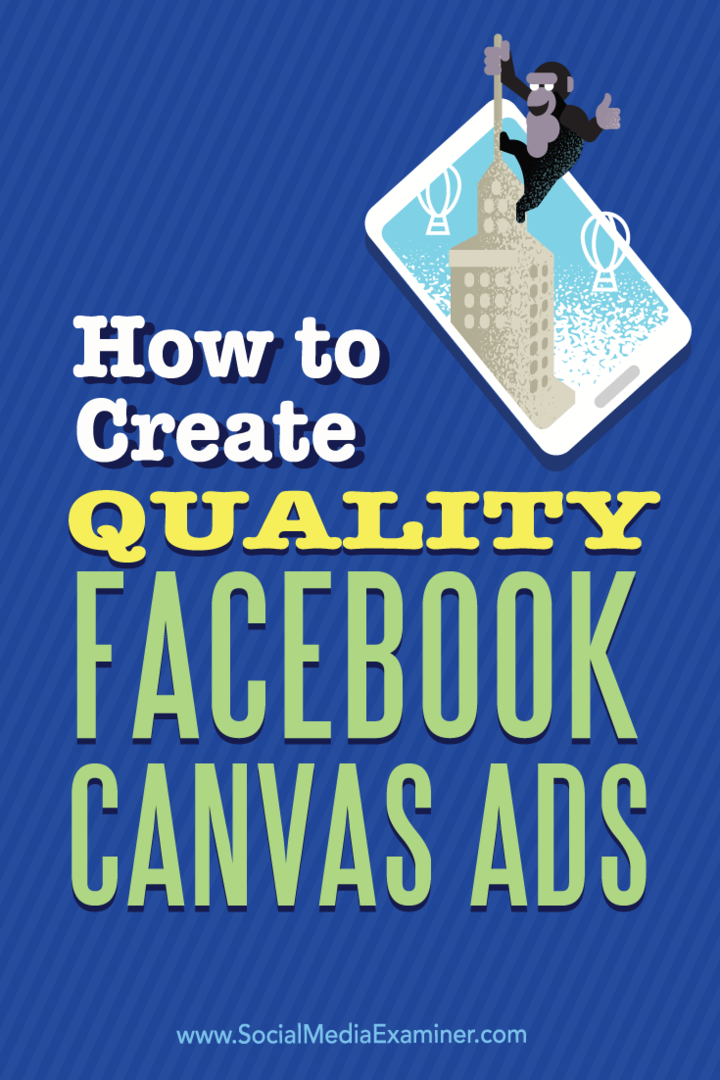Πώς να κάνετε μια συνέντευξη στο Facebook Live Split-Screen: Social Media Examiner
Facebook ζωντανά βίντεο στο Facebook Facebook / / September 25, 2020
 Θέλετε να πραγματοποιήσετε συνέντευξη από τους επισκέπτες στο Facebook Live show σας;
Θέλετε να πραγματοποιήσετε συνέντευξη από τους επισκέπτες στο Facebook Live show σας;
Αναζητάτε ένα εργαλείο που σας επιτρέπει να μεταφέρετε έναν απομακρυσμένο επισκέπτη στο βίντεό σας στο Facebook Live;
Σε αυτό το άρθρο, θα ανακαλύψτε πώς να μεταδώσετε μια συνέντευξη στο Facebook Live με μια οθόνη split.
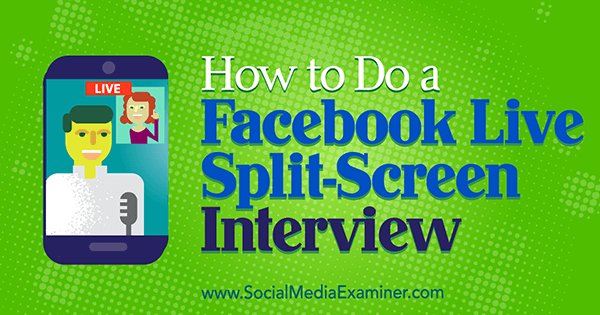
Γιατί να δημιουργήσετε μια εκπομπή ζωντανής συνέντευξης στο Facebook;
Όταν το βίντεό σας είναι ζωντανό, μπορείτε να αλληλεπιδράσετε με το κοινό σας, κάτι που κάνει το ζωντανό βίντεο έναν υπέροχο τρόπο προωθήστε την επιχείρησή σας στα μέσα κοινωνικής δικτύωσης. Μια συνέντευξη στο Facebook Live σάς επιτρέπει επωφεληθείτε από την ζωντανή τάση βίντεο προσφέροντας ενδιαφέρον περιεχόμενο στους οπαδούς σας στο Facebook.
Για παράδειγμα, ας υποθέσουμε ότι είστε τοπιογράφος που παίρνει συνέντευξη από έναν κτηνοτρόφο σχετικά με τη σημασία της φροντίδας των δέντρων. Ο κτηνοτρόφος θα μπορούσε να ενταχθεί από το γραφείο του. Ομοίως, η εκπομπή σας μπορεί
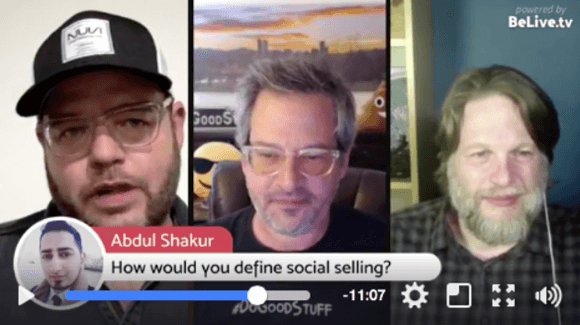
Ζήστε προσφέρει έναν τρόπο για να εκτελέσετε μια γυαλιστερή συνέντευξη σε δύο οθόνες Facebook Ζωντανά μέσω επιτραπέζιου υπολογιστή. Μπορείτε να το δοκιμάσετε με μια δωρεάν δοκιμαστική περίοδο 14 ημερών. Μετά από αυτό, θα χρειαστεί να πραγματοποιήσετε αναβάθμιση στο τυπικό πρόγραμμα (20 $ / μήνα) για να αποκτήσετε τη λειτουργικότητα της διαχωριστικής οθόνης.
# 1: Προγραμματίστε τη ζωντανή εκπομπή σας
Αρχικά, πρέπει να εγγραφείτε για λογαριασμό BeLive μέσω του προγράμματος περιήγησης επιτραπέζιου υπολογιστή σας. Μπορείτε είτε να συνδεθείτε στον λογαριασμό σας στο Facebook είτε να δημιουργήσετε έναν νέο λογαριασμό.
Αφού συνδεθείτε, είστε έτοιμοι να ρυθμίσετε τη ζωντανή σας εκπομπή. Κάντε κλικ στην επιλογή Έναρξη στην αρχική σελίδα του BeLive.
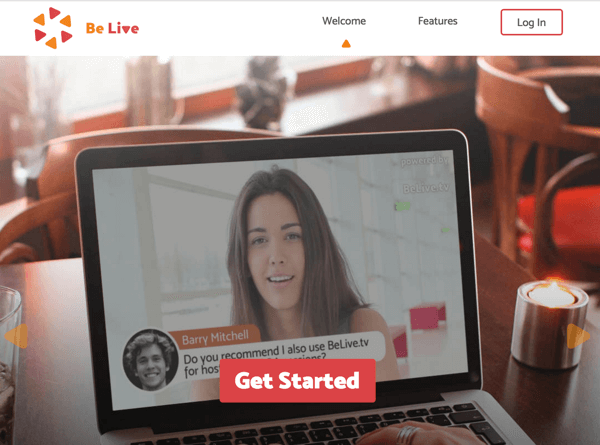
Στη συνέχεια, θα δείτε την οθόνη Host a Broadcast, όπου ρυθμίζετε τα βασικά για τη ζωντανή εκπομπή συνέντευξής σας. Στο επάνω μέρος της οθόνης, επιλέξτε Συνέντευξη για τη λειτουργία μετάδοσης.
Στο πλαίσιο Κείμενο για κοινή χρήση με την εκπομπή, εισαγάγετε έναν συναρπαστικό τίτλο για την εκπομπή σας, ώστε οι άνθρωποι να ενδιαφέρονται να παρακολουθήσουν. Αυτός ο τίτλος μπορεί επίσης να μεταδώσει το περιεχόμενο της εκπομπής σας. Στο πεδίο Email σας, εισαγάγετε τη διεύθυνση email όπου θέλετε να λαμβάνετε ειδοποιήσεις και ο σύνδεσμος για ζωντανή μετάδοση.
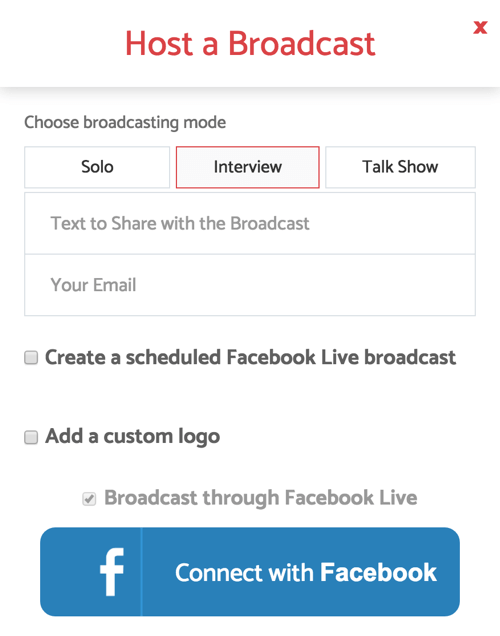
Για να προγραμματίσετε την εκπομπή σας στο Facebook Live για μελλοντική ημερομηνία, επιλέξτε το πλαίσιο ελέγχου που λέει Δημιουργία προγραμματισμένης ζωντανής μετάδοσης Facebook. Εάν σκοπεύετε να διοργανώσετε την εκπομπή σας εβδομαδιαίως, είναι καλύτερο να προγραμματίσετε την εκπομπή σας εκ των προτέρων, ώστε να μπορείτε να προωθήσετε την εκπομπή στους οπαδούς σας. Αφού επιλέξετε το πλαίσιο ελέγχου, θα δείτε τις επιλογές προγραμματισμού.
Συμπεριλάβετε ημερομηνία και ώρα για τη μετάδοσή σας, που απαιτούνται. Μπορείτε επίσης να κάντε κλικ στο Επιλογή για να προσθέσετε μια εικόνα εξωφύλλου στην ανάρτησή σας, αν και αυτό δεν είναι απαίτηση.
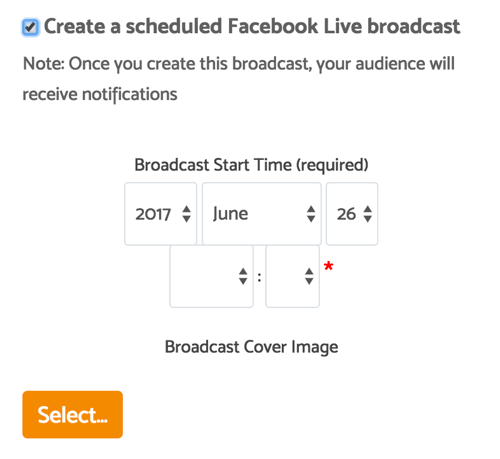
Εάν θέλετε να προσθέσετε το λογότυπό σας, επιλέξτε το πλαίσιο ελέγχου Προσθήκη προσαρμοσμένου λογότυπου και ανεβάστε μια εικόνα που ταιριάζειη προτεινόμενη μορφή (ένα αρχείο PNG που είναι 150 x 150 εικονοστοιχεία). Την πρώτη φορά που θα ρυθμίσετε μια ζωντανή μετάδοση, θα χρειαστεί επίσης συνδέστε το BeLive με τον λογαριασμό σας στο Facebook.
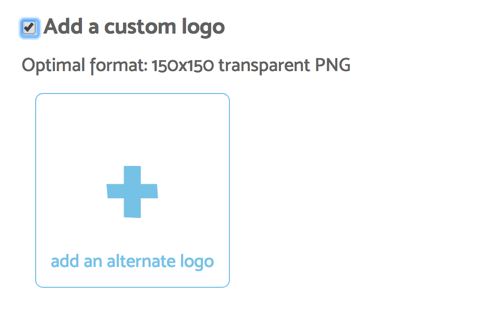
Μετά τη σύνδεση του λογαριασμού σας BeLive στο Facebook, θα παραμείνει συνδεδεμένος και μπορείτε επιλέξτε αν θα δημοσιεύσετε τη ζωντανή μετάδοση στο προσωπικό σας χρονοδιάγραμμα, μια σελίδα ή μια ομάδα που διαχειρίζεστε ή ένα επερχόμενο συμβάν. Ή δοκιμάστε την υπηρεσία χωρίς ανάρτηση στη σελίδα σας, η οποία είναι μια εξαιρετική επιλογή εάν δεν είστε έτοιμοι να κάνετε κοινή χρήση με τον κόσμο και θέλετε να πειραματιστείτε με την υπηρεσία.
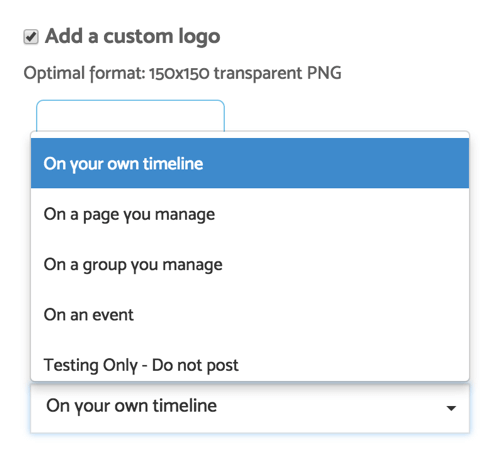
Η δημοσίευση του βίντεό σας σε μια σελίδα εκδήλωσης είναι ένας πολύ καλός τρόπος προωθήστε μια επερχόμενη εκδήλωση. Συνέντευξη στους καλεσμένους, τους χορηγούς και τους παρευρισκόμενους σχετικά με το γιατί επέλεξαν να γίνουν μέρος της εκδήλωσής σας και τι περιμένουν να συμμετάσχουν στην εκδήλωση.
Αποκτήστε εκπαίδευση μάρκετινγκ YouTube - Διαδικτυακά!

Θέλετε να βελτιώσετε την αφοσίωση και τις πωλήσεις σας με το YouTube; Στη συνέχεια, εγγραφείτε στη μεγαλύτερη και καλύτερη συγκέντρωση ειδικών μάρκετινγκ του YouTube καθώς μοιράζονται τις αποδεδειγμένες στρατηγικές τους. Θα λάβετε βήμα-προς-βήμα ζωντανή οδηγία με επίκεντρο Στρατηγική YouTube, δημιουργία βίντεο και διαφημίσεις YouTube. Γίνετε ήρωας μάρκετινγκ YouTube για την εταιρεία και τους πελάτες σας καθώς εφαρμόζετε στρατηγικές που έχουν αποδεδειγμένα αποτελέσματα. Αυτή είναι μια ζωντανή διαδικτυακή εκδήλωση από τους φίλους σας στο Social Media Examiner.
ΚΛΙΚ ΕΔΩ ΓΙΑ ΛΕΠΤΟΜΕΡΕΙΕΣ - ΠΩΛΗΣΗ ΛΕΠΤΟ 22 Σεπτεμβρίου!Αφού προγραμματίσετε τη ζωντανή σας πρόσωπο με πρόσωπο συνέντευξη, κάντε κλικ στο Δημιουργία εκπομπής. Επίσης, είναι σημαντικό να διαχειριστείτε την προγραμματισμένη εκπομπή σας μέσω της πλατφόρμας BeLive και αγνοήστε τυχόν ειδοποιήσεις που λαμβάνετε για προεπισκόπηση της ζωντανής σας εκδήλωσης. Ένα λεπτό πριν ξεκινήσει η εκπομπή σας, το Facebook ειδοποιεί τους θεατές σας.
Το Facebook απαιτεί από εσάς ξεκινήστε τη μετάδοση όπως έχει προγραμματιστεί εντός 10 λεπτών από την ώρα έναρξης. Εάν δεν μπορείτε να ξεκινήσετε εντός 10 λεπτών, η εκπομπή σας και όλα τα σχόλια των θεατών θα διαγραφούν.
# 2: Προετοιμάστε τον εξοπλισμό και την ατζέντα σας πριν από τη ζωντανή συνέντευξη
Πριν ξεκινήσει η συνέντευξή σας, συνδεθείτε στο BeLive Desktop μέσω του προγράμματος περιήγησης Chrome ή κάνοντας κλικ στον σύνδεσμο του email λάβατε μετά τον προγραμματισμό της ζωντανής εκπομπής σας. Η διεπαφή ζωντανής εκπομπής σάς επιτρέπει να ρυθμίσετε τις κάμερες και την ατζέντα σας πριν ξεκινήσει η εκπομπή.
Για να συνδέσετε την επιτραπέζια κάμερα, κάντε κλικ στο κουμπί Connect Camera και εμφανίζεται η ζωντανή προεπισκόπηση της κάμεράς σας. Μοιραστείτε τον σύνδεσμο που βλέπετε με τον επισκέπτη σας ώστε να μπορούν επίσης να συμμετάσχουν. Αφού συνδεθείτε και οι δύο, βεβαιωθείτε ότι έχετε δοκιμάστε τον ήχο σας. Εάν αντιμετωπίζετε προβλήματα, κάντε κλικ στο εικονίδιο κάτω αριστερά για να ανοίξετε μια συνομιλία καναλιού με τον επισκέπτη σας.
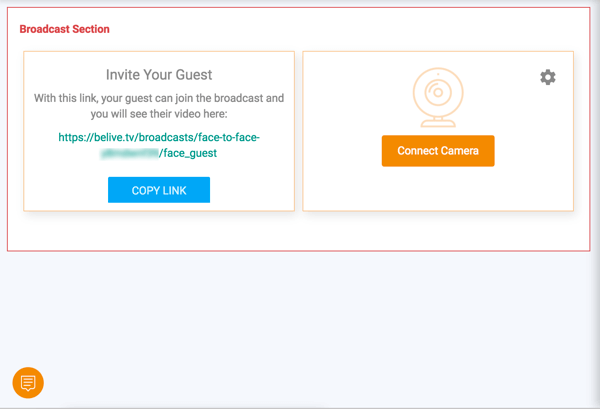
Πριν ξεκινήσει η εκπομπή σας, μπορείτε επίσης δημιουργήστε μια ατζέντα για τη ζωντανή συνέντευξη. Καθώς η εκπομπή σας κινείται, κάντε κλικ στο κουμπί Εμφάνιση δίπλα σε κάθε στοιχείο ατζέντας προς την εμφανίστε το στην οθόνη. Η ατζέντα είναι ένας πολύ καλός τρόπος για να διατηρήσετε την εκπομπή σε εξέλιξη όπως είχε προγραμματιστεί. Φροντίστε να περιλαμβάνουν μια εισαγωγή, θέματα που θα συζητήσετε και μια σαφή παρότρυνση για δράση για τους θεατές σας.
Για να δημιουργήσετε μια ατζέντα, κάντε κλικ στο κουμπί Ατζέντα και εισαγάγετε αντικείμενα στο πλαίσιο στα αριστερά. Αφού δημιουργήσετε στοιχεία ατζέντας, τοποθετήστε τον δείκτη του ποντικιού πάνω από οποιοδήποτε στοιχείο για να δείτε επιλογές για επεξεργασία, ταξινόμηση ή διαγραφή του.
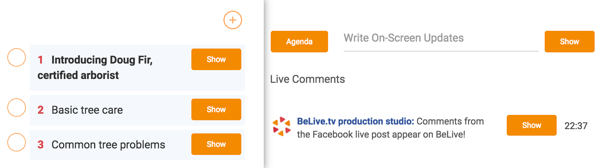
# 3: Διαχειριστείτε την εκπομπή σας ενώ είστε ζωντανά στο Facebook
Το BeLive διαθέτει πολλά εργαλεία για να σας βοηθήσει να διαχειριστείτε τη ζωντανή σας εκπομπή. Εκτός από τα έτοιμα στοιχεία της ατζέντας σας, μπορείτε γράψτε ενημερώσεις στην οθόνη για εμφάνιση κατά τη διάρκεια της μετάδοσης. Απλά πληκτρολογήστε στο κουτί και κάντε κλικ στο κουμπί Εμφάνιση δεξιά. Αυτή η λειτουργία είναι ιδανική για κοινή χρήση ιστότοπων, συγκεκριμένων ημερομηνιών, ονομάτων χρήστη ή άλλων σημαντικών λεπτομερειών που θέλετε να βλέπουν οι θεατές.
Με τη δυνατότητα Ζωντανά σχόλια, μπορείτε εμφάνιση σχολίων από τους θεατές σας στην οθόνη. Εάν κάποιος θέσει μια ερώτηση ή λέει κάτι που θέλετε να είστε σίγουροι ότι όλοι μπορούν να δουν, κάντε κλικ στο κουμπί Εμφάνισηστην περιοχή Ζωντανά σχόλια και το σχόλιο θα εμφανιστεί στο κάτω τρίτο του βίντεό σας.
Κατά τη διάρκεια της ζωντανής εκπομπής, μπορείτε αλλάξτε τον τρόπο εμφάνισης των φωτογραφικών μηχανών στους θεατές σας. Οι επιλογές σας περιλαμβάνουν διαχωρισμένη πλήρη οθόνη κεντρικού υπολογιστή / επισκέπτη (προεπιλογή), κεντρικού υπολογιστή ή επισκέπτη μόνο και εικόνα-σε-εικόνα.

Παρόλο που το BeLive είναι αρκετά απλό για να εκτελείτε τη ζωντανή σας εκπομπή μόνοι σας, εάν έχετε μια ομάδα, το BeLive σας επιτρέπει συνεργαστείτε κατά τη διάρκεια της ζωντανής εκπομπής σας. Μπορείς αφήστε έναν απομακρυσμένο χειριστή να παρακολουθεί τα σχόλια και αλλάξτε τις ζωντανές εκδόσεις. Μπορείτε επίσης να χρησιμοποιήστε τη συνομιλία backchannel για επικοινωνία με τους καλεσμένους σας και άλλους βοηθώντας στην παραγωγή της παράστασης.
# 4: Επεξεργασία και επαναχρησιμοποίηση της ζωντανής συνέντευξής σας
Αφού ολοκληρώσετε τη συνέντευξη στο Facebook Live, θα το θέλατε μεταβείτε απευθείας στο Facebook προς την επεξεργαστείτε τον τίτλο του βίντεό σας, Προσθέστε ετικέτες, και το πιο σημαντικό, προσαρμόστε την εικόνα μικρογραφίας σε μια κολακευτική φωτογραφία ή ανεβάστε ένα προσαρμοσμένο γραφικό εάν προτιμάτε.
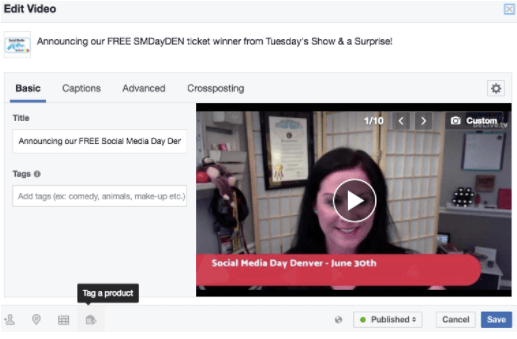
Φροντίστε να μοιραστείτε την εκπομπή σας στο Facebook Live σε άλλες πλατφόρμες κοινωνικών μέσων. Μπορείς κατεβάστε το ζωντανό σας βίντεο από το Facebook να μοιραστείτε απευθείας ή απλά μοιραστείτε τον σύνδεσμο προς την ανάρτηση. Εάν είχατε μια υπέροχη συνέντευξη και θέλετε να το μοιραστείτε σε άλλες πλατφόρμες κοινωνικών μέσων, επαναπροσδιορίστε το βίντεό σας στο Facebook Live μετά τη μετάδοσή σας και δοκιμάστε επαναπροσδιορισμός βίντεο για να αποκτήσετε ακόμα μεγαλύτερη πρόσφυση.
συμπέρασμα
Ο ουρανός είναι το όριο όταν αποφασίσετε να αγκαλιάσετε το Facebook Live. Και με το BeLive, έχετε μερικά επιπλέον εργαλεία που σας επιτρέπουν να μεταφέρετε άλλους σε μια ζωντανή συνέντευξη βίντεο και να είστε δημιουργικοί με κείμενο, εικόνες εξωφύλλου, επιλογές κάμερας και πολλά άλλα.
Τι νομίζετε; Σκοπεύετε να δοκιμάσετε το BeLive για συνέντευξη στο Facebook Live; Έχετε συμβουλές ή ιδέες για τη διεξαγωγή συνέντευξης ή ζωντανής εκπομπής βίντεο; Παρακαλώ μοιραστείτε τις σκέψεις σας στα σχόλια.